آموزش کار با رابط کاربری جدید Google Ads – ویدیوی ۱۴
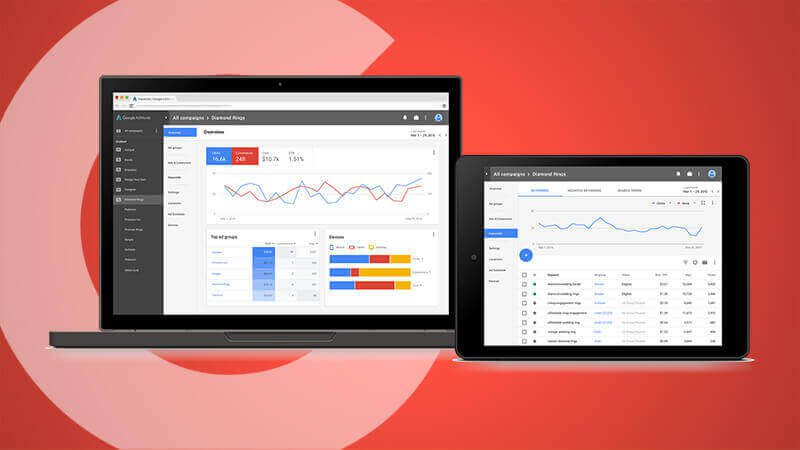
بیاین با رابط کاربری جدید Google Ads آشنا بشیم. وقتی وارد Google Ads میشین، داشتن یک درک از نمای اولیهی اش بهتون کمک میکنه تا حساب کاربریتون رو بصورت کارآمدتری، مدیریت و بهینهسازی کنین و در بحث “تبلیغات کلیکی گوگل” ، شما رو در مسیر موفقیت قرار میده.
وقتی که برای بار اول وارد حساب کاربریتون میشین، به این صفحه برمیخورین و اینجا، صفحهی ” اطلاعات کلی ” شماست . همونطور که میبینین، این قسمت خالی و دلیلش هم اینه که ما هنوز هیچ تبلیغی رو ایجاد نکردیم ولی اجازه بدین تا یک حساب کاربری رو براتون بیارم که مقداری داده داخلش داشته باشه تا بتونین مشاهده کنین که بعد از ایجاد تعدادی کمپین، این قسمت چه شکلی پیدا میکنه. شما میتونید برای شارژ حساب گوگل ادوردز از پارس ادوردز استفاده کنید و همچنین میتونید به طور کامل اجرای تبلیغات خود را به ما بسپارید.
همونطور که میبینین این قسمت، وقتی با مقداری داده پر بشه، خیلی مفیدتر به نظر میرسه در اینجا، شما دیدگاههای ارزشمند برای هر حوزه از حساب کاربریتون رو میتونین میبینین شما اطلاعات کلی رو در سطح خیلی بالایی میبینین و بعد، میتونین اطلاعات مرتبط با کمپینهاتون مانند:
- کلمات کلیدی
- جستجوها
- تبلیغاتتون
- دستگاهها
- شبکهها و غیره رو ببینین
در گوشهی بالا سمت راست ، میتونین یک بازهی زمانی خاص رو برای تمام دادههاتون مشخص کنین . در این مورد بخصوص، من بازهی زمانی رو روی ” تمام زمانها ” تنظیم کردم ولی همونطوری که میبینین، گزینههای زیادی در اینجا وجود دارن یا میتونین گزینهی ” تاریخ دلخواه ” رو انتخاب کنین و از منوی سمت راست، تاریخ موردنظر خودتون رو انتخاب کنین .
شما همچنین این امکان رو دارین تا برای مشاهدهی اطلاعات جزئیتر، وارد هرکدوم از این قسمتها بشین . در اینجا، من روی یک کمپین کلیک کردم و حالا دارم اطلاعات کلی راجع به این کمپین رو مشاهده میکنم.
در بالای صفحه، ما همیشه مسیر جایی که هستیم رو داریم پس در اینجا، میتونم ببینم که ابتدا وارد قسمت “همهی کمپین ها” شدم و سپس وارد کمپینی به نام “Competitors Exact match US” شدم در اینجا دوباره میتونیم اطلاعات کلی مختلفی که مرتبط با این کمپین هستن رو ببینیم.
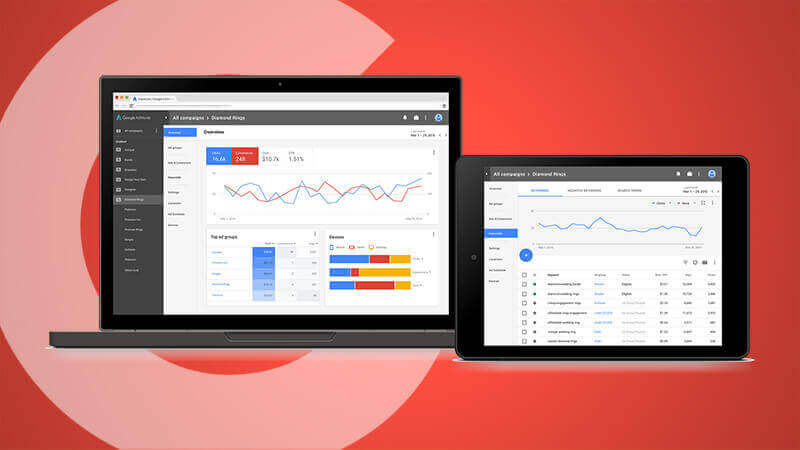
شما همچنین متوجه خواهید شد که در قسمت کناری صفحه در سمت چپ کمپینی که داخلش هستیم، انتخاب شده و تمام گروههای تبلیغاتی متعلق به اون کمپین، در زیرش نمایش داده شدن ، ساید منوی سمت راست این بخش، شامل هرچیز وابستهای به این کمپین میشه.
در این مورد، ما داخل کمپین”competitors exact match” هستیم و این به این معنی هست که تمام آیتمهای موجود در منو مربوط به این کمپین هستن . حالا نوار کناری سمت چپ ممکنه در نمایشگرهای کوچکتر نمایش داده نشه . اگر چنین مسئلهای داشته باشین، این نوار به این صورت نمایش داده میشه و در این موقعیت، یا میتونین نشانگر موس رو روی نوار جانبی خاکستری رنگ نگهدارین و یا میتونین برروی فلش بالا سمت چپ کلیک کنین تا این پنل به نمایش دربیاد . در منوی سمت چپ، میتونین انتخاب کنین که چه نوع کمپینهایی نمایش داده بشن برای این کار، کافیه برروی آیکون سهنقطه در کنار عبارت ” همهی کمپینها ” کلیک کنین و میتونین انتخاب کنین که کمپینها رو براساس چه حالتی ببینین :
- همهی کمپینها
- همهی کمپینهای فعال
- و همهی کمپینها بجز اونهایی که حذف شدن
و همین حالتها هم عینا برای گروههای تبلیغاتی وجود داره . شما همچنین میتونین پیشنویسها و انواع مشخصی از کمپینها رو هم پنهان کنین. گشت و گذار در این بخشها هم خیلی ساده و سرراسته شما براحتی برروی بخشی کلیک میکنین که مایل به دیدنش هستین.
در این مورد من داخل صفحهی کلمات کلیدی هستم و میتونم وارد بخش مخاطبین، تنظیمات و غیره بشم . شما متوجه خواهیدشد که این نوارجانبی، تغییر میکنه تا شامل گزینههایی باشه که با سطح حساب شما مرتبط باشن یا بصورت جزئیتری به صفحهای که داخلش هستین، بپردازن.
کاری که من بعد از این انجام میدم، اینه که سراغ گزینهی “همهی کمپینها” در گوشهی بالا سمت چپ میرم و سپس گزینهی “کمپینها” رو در قسمت زیرمنوی راهنما انتخاب میکنم و حالا میتونیم همهی کمپینهایی که در این حساب کاربری ایجاد کردیم رو ببینیم . اگر قصد داشتهباشم کمپین جدیدی رو ایجاد کنم میتونم به راحتی با کلیک برروی آیکون مثبت در قسمت بالا سمت راست، این کار رو انجام بدم هرزمان که آیکون مثبت رو دیدین، نشوندهندهی این هست که میتونین چیزی رو ایجاد و اضافه کنین.
شما این آیکون رو معمولا در قسمت کمپینها میبینین و همینطور در بخش گروههای تبلیغاتی و بدین صورت، میتونین آیتم موردنظر رو اضافه کنین . بیاین یه سری به قسمت بالا سمت راست صفحه بزنیم .
در ابتدا، با این گزینهی “GO TO” مواجه میشیم یا میتونین مستقیما روی این گزینه کلیک کنین و انتخابش کنین یا هرزمانی که خواستین میتونین کلیدهای G و T رو روی کیبوردتون فشار بدین و بصورت فوری این صفحه رو براتون میاره که از طریق اون، میتونین یک صفحه رو جستجو کنین.
بیاین فرض کنیم که ما قصد جستجوی ” کلمات کلیدی ” رو داریم . من براحتی ، عبارت “Keywords” رو تایپ میکنم و گوگل به من یکسری گزینه از صفحات مختلف رو ارائه میده که با کوئری موردجستجوی من، همخوانی داره. من در اینجا گزینهی “Search Keywords” رو میبینم روی اون کلیک میکنم و با این کلیک، به بخش موردنظر منتقل میشم.
این گزینه، گشت و گذار در Google Ads رو خیلی راحت میکنه مخصوصا وقتی دنبال یک بخش خاص در Google Ads باشین و نتونین از طریق منو هایی که دراختیارتون قرار گرفته، اون رو پیدا کنین.
در کنار گزینهی “GO TO” ، ما آیکون “گزارش دهی” رو داریم و از این طریق، میتونین به تمام گزارشهاتون دسترسی داشته باشین و همچنین میتونین به طیف گسترده ای از گزارشهای پیشتعریفشده نیز دسترسی پیدا کنین که ما بعدا، به همهی اینها خواهیم پرداخت.
در سمت راست این آیکون، ما آیکون ” ابزار ” رو داریم در اینجا میتونین به ابزارهایی برای بهینهسازیهای ضروری و برنامه ریزی، دست پیدا کنین . شما میتونین ابزارهایی مثل کیورد پلنر “Audience manager ” و بقیهی آیتمهای مربوط به “Shared library” رو مشاهده کنین. “bulk actions Measurement” و هر چیزی که به تنظیمات ما مربوط میشه و در اینجا میتونین دادههای مربوط به صورتحساب و پرداخت خودتون رو ببینین و همینطور دسترسی های حساب کاربریتون رو میتونین از این بخش مدیریت کنین و به لیست کسانی که به حساب کاربری دسترسی دارن، افرادی رو اضافه یا حذف کنین.
در سمت راست این آیکون، ما آیکون “Help” رو داریم . در این منو، امکان تماس با گوگل ادز نحوه ی گرفتن کمک و ثبت بازخورد رو دارین و همچنین در اینجا، لینکی به مرجع راهنمای سریع وجود داره . هر زمان در استفاده از رابط گوگل ادز دچار سردرگمی شدین بر روی لینک مربوطه کلیک کنین و گوگل شما رو به این صفحهی راهنما، هدایت میکنه.
میتونین در این صفحه بگردین و چیزی رو که دنبالش هستین، پیدا کنین و گوگل در اینجا، یک راهنما در اختیارتون میذاره تا از طریق اون بتونین آنچه به دنبالش هستین رو پیدا کنین.
درست در سمت راست این گزینه ، ما آیکون زنگ رو داریم میتونین هر نوتیفیکیشن و یا هشداری که مربوط به حساب کاربریتون هست رو در اینجا ببینین. اگر یک علامت تعجب روی این آیکون باشه، به این معنی هست که یک نوتیفیکیشن جدید دارین و باید بررسیش کنین . اگر مایل به حذفش باشین، میتونین روی گزینهی “dismiss” کلیک کنین و اگر بخواین بیشتر در موردش بدونین، روی گزینهی” fix it ” کلیک میکنین.
همینطور که بیشتر و بیشتر با رابط Google Ads کار میکنین پیدا کردن گزینه های مورد نظرتون، خیلی راحت تر و سریعتر بنظر میرسه. اینکه مقداری زمان صرف کنین تا بفهمین چیزی رو که دنبالش هستین، کجا باید پیدا کنین بهتون کمک میکنه تا در ایجاد، حفظ و بهینهسازی کمپینهاتون، کارآیی بیشتری داشته باشین.
برای آشنایی بیشتر با Google Ads ویدیوها و مقالات دیگه وبلاگ پارس ادوردز رو مشاهده کنین.
دوره آموزش گوگل ادز با عنوان اصلی Google AdWords Essential Training یکی از دوره های آموزشی محبوب شرکت لیندا است. ویدیوهای آموزش گوگل ادز توسط پارس ادوردز به زبان فارسی دوبله شدهاند. معرفی گوگل ادوردز (گوگل ادز)، راهنمای تبلیغات کلیکی، راه اندازی اکانت ادوردز، یافتن کلمات کلیدی مناسب، ایجاد اولین کمپین تبلیغات گوگل، ایجاد اولین آگهی متنی گوگل، زیرنظر گرفتن و پیگیری تبلیغات گوگل و بهینه سازی تبلیغات از مباحث اصلی این دوره آموزشی هستند.
مقالات مرتبط:
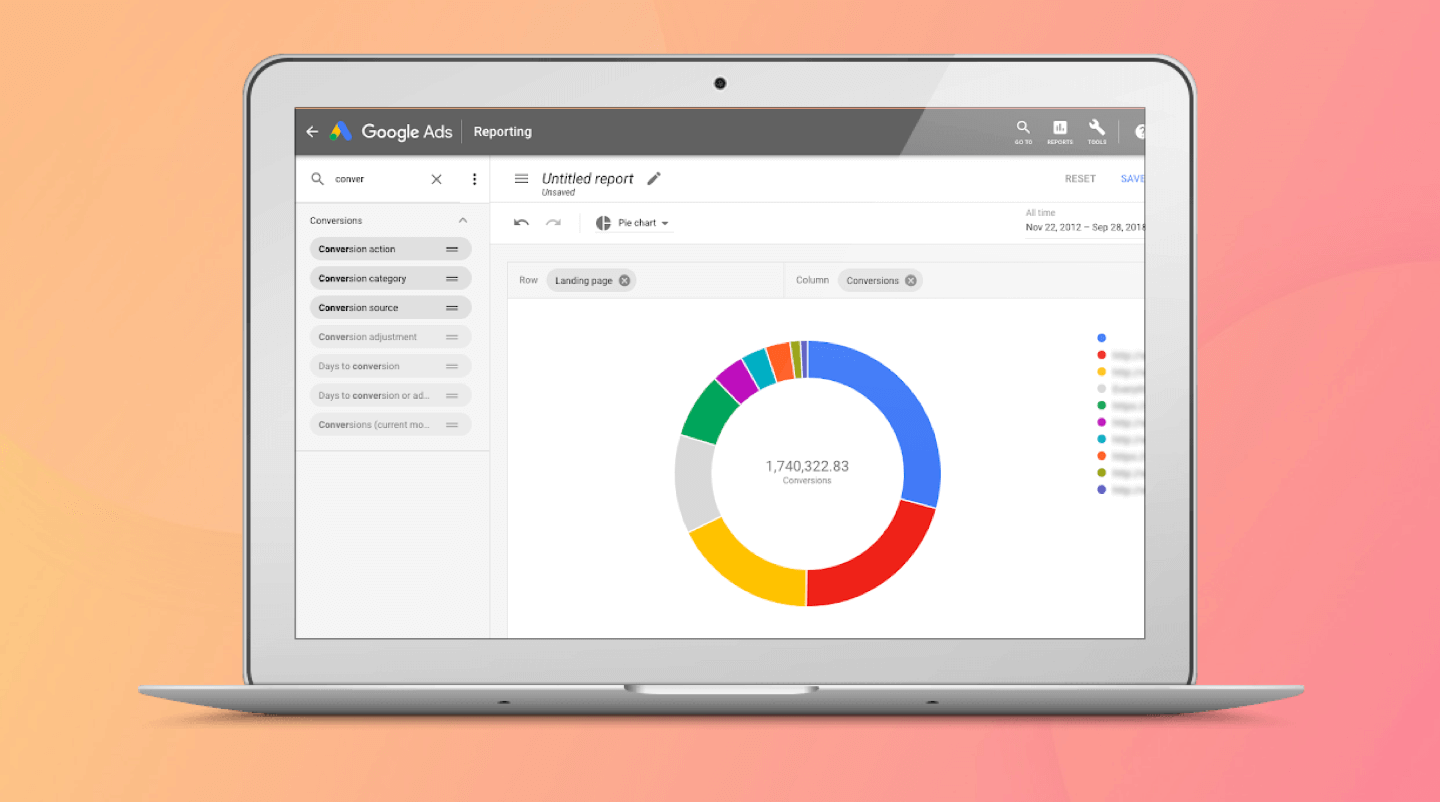 راهنمای گزارش گیری در گوگل ادز – ویدیوی ۳۳
راهنمای گزارش گیری در گوگل ادز – ویدیوی ۳۳
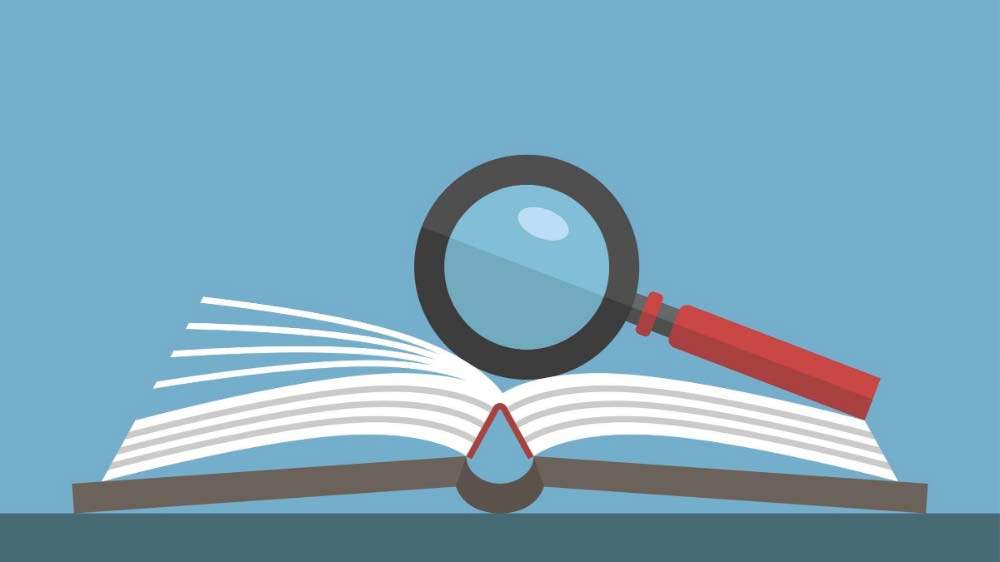 اصطلاحات گوگل ادز | واژه نامه تبلیغات گوگل
اصطلاحات گوگل ادز | واژه نامه تبلیغات گوگل
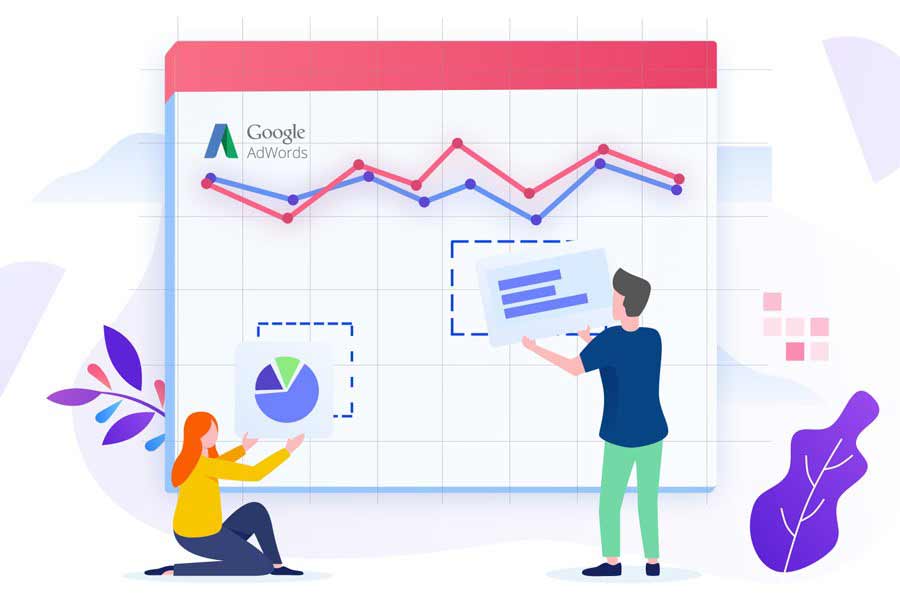 چگونه در گوگل تبلیغ کنیم؟ راهنمای ثبت آگهی در گوگل
چگونه در گوگل تبلیغ کنیم؟ راهنمای ثبت آگهی در گوگل
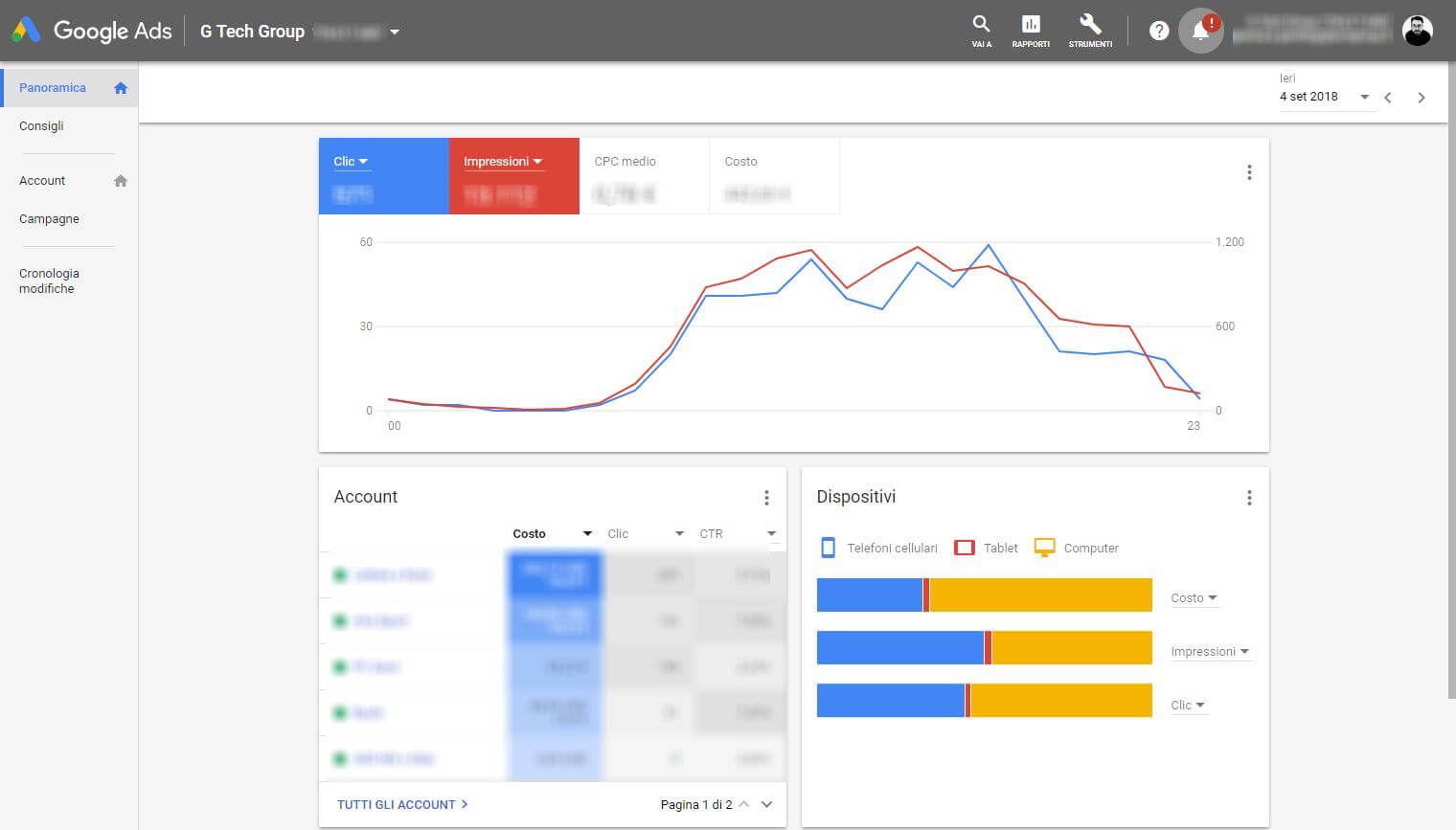 راهنمای ایجاد گزارش در ادوردز – ویدیوی ۳۴
راهنمای ایجاد گزارش در ادوردز – ویدیوی ۳۴
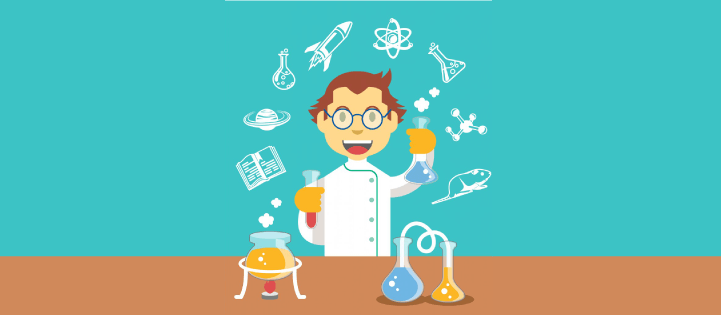 آموزش Campaign Experiments در گوگل ادز – ویدیوی ۳۹
آموزش Campaign Experiments در گوگل ادز – ویدیوی ۳۹
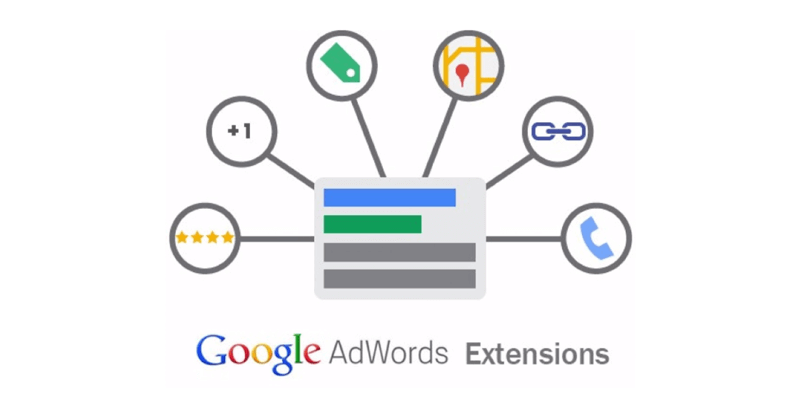 راهنمای اکستنشن تبلیغات گوگل – ویدیوی ۲۶
راهنمای اکستنشن تبلیغات گوگل – ویدیوی ۲۶
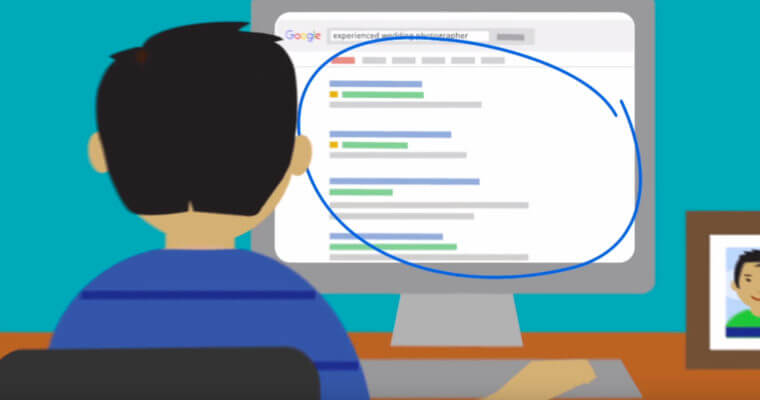 افزودن ادگروپ و تبلیغ جدید در گوگل ادز – ویدیوی ۳۱
افزودن ادگروپ و تبلیغ جدید در گوگل ادز – ویدیوی ۳۱